플레이스토어 앱 업데이트
앱 버전 새로 올리기, 스토어 등록정보, 앱 컨텐츠를 업데이트 하는 방법
 STEP1. 새 버전의 AAB파일 업데이트
STEP1. 새 버전의 AAB파일 업데이트
*구글 플레이 콘솔: https://play.google.com/console/developers
앱 버전이 업데이트 된 경우, 새 버전의 AAB파일을 다운받아서 플레이스토어- 프로덕션에 올려주시면 됩니다.
AAB파일만 새로 올려주시면 되기 때문에 간단하구요.
플레이스토어에서 새 버전의 앱으로 업데이트 하는 방법을 알려드릴게요.
주의사항
APK파일로 출시된 앱은→업데이트도 APK파일로 등록해주세요.
AAB파일로 출시된 앱은→업데이트도 AAB파일로 등록해주세요.
플레이스토어 업데이트를 하는 경우, 기존 APK파일로 출시된 앱은 AAB파일이 아닌 APK파일로 올려주시면 됩니다.
일반 프로토타입 앱, 푸시/웹뷰 앱 모두 동일합니다.
즉, 파일 확장자를 동일하게 맞춰서 업데이트 해주셔야 합니다.
✅앱을 새 버전으로 업데이트 하는 방법은 아래 가이드로 확인해주세요.
스윙투앱 앱제작 화면 이동하시면 - 앱 업데이트 버튼 선택 가능합니다.
1.구글 플레이 콘솔 접속 – 업데이트 할 앱 선택하기

구글 플레이 콘솔사이트에 접속 https://play.google.com/console/developers
→ 업데이트 할 어플을 선택해주세요.
*구글 플레이 콘솔은 인터넷 브라우저 Chrome 으로 이용해주세요.
2.프로덕션 → 새 버전 만들기

왼쪽 메뉴 - 테스트 및 출시 - 프로덕션 선택 - [새 버전 만들기] 선택
3.프로덕션 버전 만들기 – AAB파일 [업로드] 하기

프로덕션 버전 만들기 페이지에서 [업로드] 버튼을 선택해서 새로운 버전의 AAB파일을 등록해주세요.
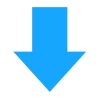
*AAB파일은 어디서 다운받나요??
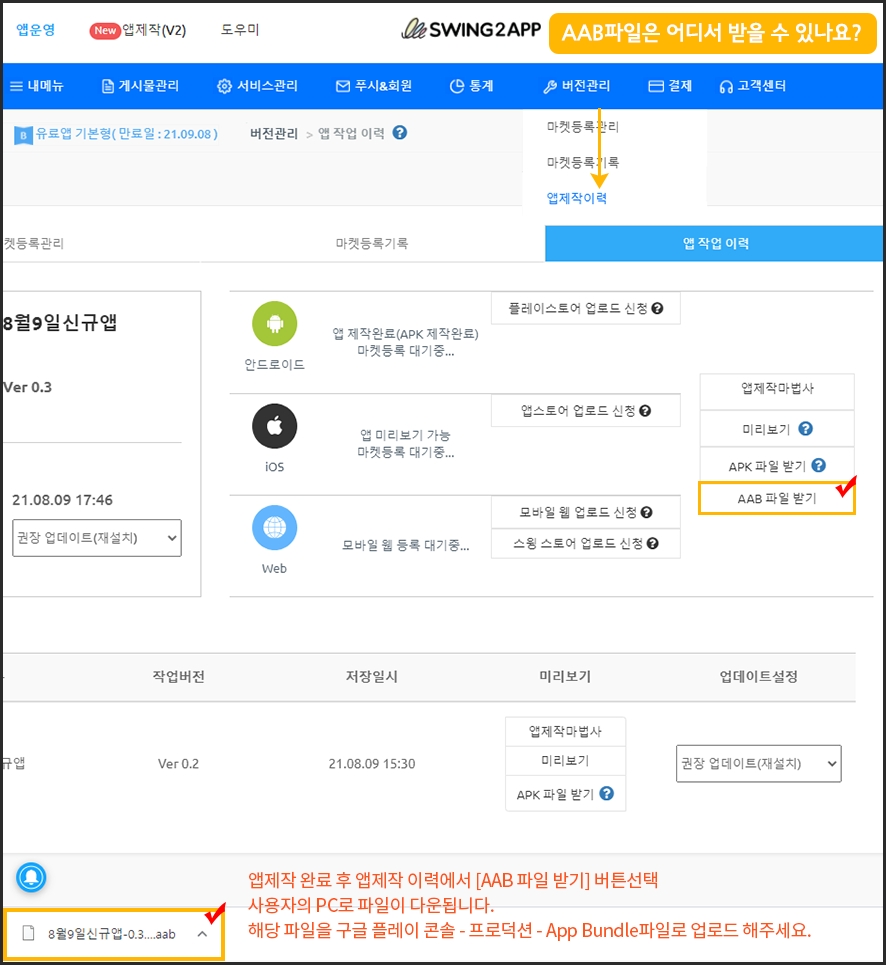
앱제작이 완료된 후 *앱운영- 버전관리 – 앱제작이력 페이지로 이동합니다.
여기서 [AAB파일 받기] 버튼을 선택하면 사용자의 PC로 파일이 다운되요.
다운된 AAB파일을 위의 구글 플레이 – 프로덕션 – App Bundle 파일로 업로드 해주시면 됩니다.
*인터넷 브라우저 Chrome으로 이용해주세요.
TIP. 파일 드래그하여 등록하기
구글 플레이 콘솔 화면과 / 스윙투앱 사이트 2개 화면을 열어놓구요.
스윙투앱 사이트에서 받은 AAB파일을 마우스로 끌어서(드래그하여) 플레이 콘솔 화면의 앱 파일로 등록할 수 있어요.
따로 파일을 저장하여 불러오는 것보다 보다 편하게 작업 하실 수 있겠죠?^^
4.AAB파일 업로드 완료

AAB파일을 다 올리면, 하단에 버튼이 생성됩니다.
1)임시보관함에 저장 → 2)[다음] 선택
*’이번 버전의 새로운 기능(출시노트)’은 새로 업데이트 된 내용을 작성하는 칸입니다. (필수 입력 항목 아닙니다.)
이전에 출시된 내용과 동일할 경우 [이전 버전에서 복사] 버튼을 눌러주세요.
이전에 작성한 글이 그대로 등록됩니다.

3)[저장]버튼 선택해주세요.
★잠깐!
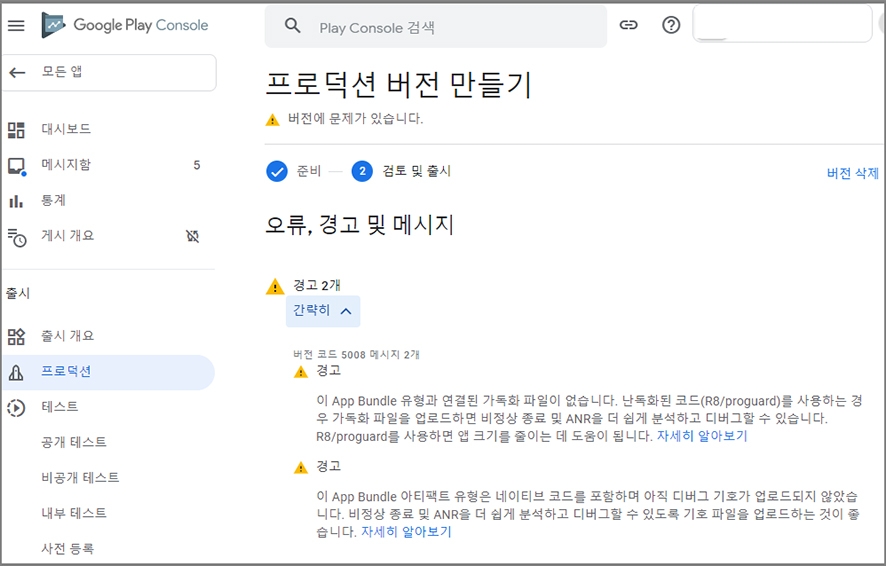
프로덕션 출시전 경고 메시지가 뜰 수 있어요.
권장 메시지이기 때문에 해당 메시지는 무시하고 넘어가시면 됩니다. (출시에는 아무 영향을 주지 않아요!)

4)변경사항 저장이 완료되면, 개시개요 페이지로 이동하라는 메시지 창이 뜹니다.
[개요로 이동] 버튼 선택

5)게시개요 화면에서 [검토를 위해 변경사항 전송] 버튼 선택
변경사항은 어떤 항목들을 추가 및 수정했는지에 따라 숫자가 다르게 나타납니다.
6)[검토를 위해 변경사항 전송] 버튼 선택

개시 개요에서 파일이 잘 등록되었다면, 완료된 것입니다.
*중요* 등록 후 반드시 홈화면으로 이동하여 앱 검토중으로 잘 넘어갔는지 체크해주세요.

"검토중"이면 정상적으로 앱 심사가 제출된 상태입니다.
간혹 제출 준비중으로 뜨는 경우가 있습니다.
제출 준비중은 심사가 들어가지 않은 상태이므로 반드시 검토중 상태인지 마지막으로 확인해주셔야 합니다.
5.업데이트 검토 중

대시보드에서 업데이트 검토 중 단계를 확인할 수 있습니다.
이렇게 하면, 앱 파일 업데이트 과정은 모두 완료되구요. 심사를 기다려 주세요.
*업데이트도, 앱 출시와 동일하게 심사 시간이 있어요.
(보통 하루 이내로 완료되지만, 최대 7일까지 심사가 걸릴 경우도 있습니다.)
-심사가 완료되면 업데이트된 버전으로 다시 출시가 됩니다.
-업데이트 심사에서 심사가 거절될 수도 있기 때문에 거절 될 경우 내용을 확인하여 다시 재심사 진행해야 합니다.
6.업데이트 완료
업데이트가 완료되면, 출시 개요 페이지에서 프로덕션 출시를 확인할 수 있습니다.
만약 ‘업데이트 거절됨’, ‘업데이트 거부됨’, ‘앱 삭제’ 등의 메시지가 뜰 경우 심사가 거절된 것이구요.
구글에서 받은 거절 메일 확인하셔서 조치사항대로 처리해주셔야 합니다.
 STEP2. 스토어 등록정보 수정하여 업데이트하기
STEP2. 스토어 등록정보 수정하여 업데이트하기
이어서 스토어 등록정보를 수정하여 업데이트 하는 방법을 알려드릴거에요!!
스토어 등록정보는,
앱 이름, 아이콘 이미지, 그래픽 이미지, 간단한설명, 자세한설명, 스크린샷 이미지를 변경할 수 있습니다.
플레이스토어에서 보여지는
동일하게 *구글 콘솔–스토어등록정보 페이지에서 내용을 수정하고 업데이트하면 스토어에 반영이 됩니다.

구글 플레이 콘솔사이트에 접속 → 업데이트 할 어플을 선택해주세요.
1.사용자 늘리기 - 앱 정보:스토어 등록정보

앱 선택한 상태에서 왼쪽 카테고리: 사용자 늘리기 - 앱 정보- 스토어 등록정보 - 수정 버튼 선택
스토어에서 내용을 수정하고 업데이트 하는 방법은 더 간단해요!
스토어 등록정보에서 처음 앱 출시를 할때 등록했던 내용을 직접 수정해주시면 됩니다.
스토어 등록정보는 출시 앱이름, 간단한/자세한 설명, 스크린샷 이미지, 아이콘 이미지, 그래픽 이미지 등을 수정할 수 있습니다.
2.수정 후 [저장] 버튼 선택

수정을 하면 화면 하단에 안보였던 [저장] 버튼이 파란색으로 바뀌면서 활성화됩니다.
저장 선택 - 게시개요 이동 버튼 선택

게시 개요 화면에서 *검토를 위해 변경사항 ~개 전송 버튼 까지 눌러주셔야 심사 들어갑니다.
*스토어 등록정보 수정도 업데이트 심사 후 반영이 됩니다.
업데이트는 평균 1일 이지만, 심사에 따라 최대 7일까지 걸리는 경우가 있어서 편차가 좀 큽니다
심사가 완료되면 업데이트된 버전으로 스토어 정보가 바뀌게 됩니다.
 STEP3. 스토어 설정
STEP3. 스토어 설정
앱 카테고리, 연락처 수정은 스토어 설정에서 수정 가능합니다.

왼쪽 카테고리: 사용자 늘리기 - 앱 정보 - 스토어 설정으로 이동한 뒤, 수정해주세요.
내용 수정 후 [저장]버튼을 눌러주세요.
*스토어 설정 수정도 업데이트 심사 후 반영이 됩니다.
 STEP4. 앱 콘텐츠 수정
STEP4. 앱 콘텐츠 수정
개인정보 처리방침 링크 수정, 광고 여부 수정, 콘텐츠(카테고리 수정), 타겟층 수정은 [앱 콘텐츠]페이지에서 수정가능합니다.

구글 플레이 콘솔 접속 - 앱 선택
왼쪽 카테고리: 모니터링 및 개선 - 정책 및 프로그램 - 앱 콘텐츠 선택합니다.
각 섹션별 내용 수정이 가능합니다.
예를들어)
앱 출시 후에 광고가 들어간 버전으로 업데이트 되었다면, 광고포함에 반드시 체크를 해주셔야 해요.
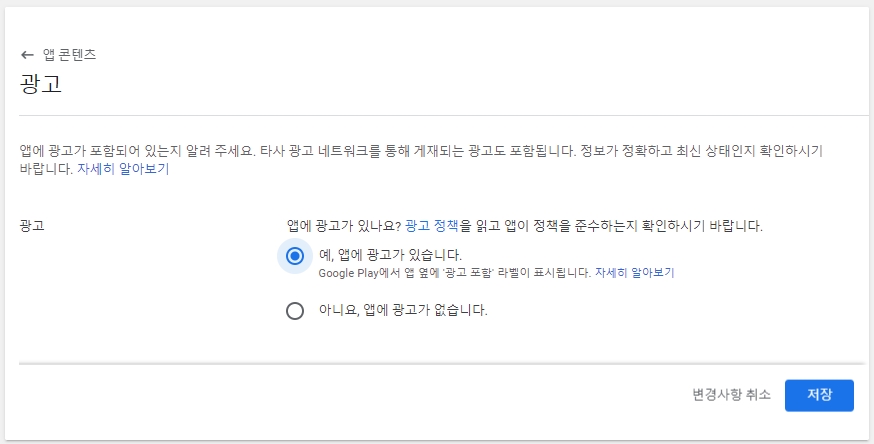
앱 정보 – 앱 콘텐츠 메뉴를 선택하면 → 광고 섹션이 있습니다.
관리 버튼을 눌러서 “예, 광고가 포함되어 있습니다.” 에 체크한 뒤 저장 버튼을 눌러주시면 됩니다.
*앱 콘텐츠 수정도 업데이트 심사 후 반영이 됩니다.
 STEP5. 플레이스토어 앱업데이트 안내사항
STEP5. 플레이스토어 앱업데이트 안내사항
1.플레이스토어에 출시된 앱은 자유롭게 업데이트가 가능합니다. (제한이 있지 않아요!)
따라서 앱 버전 업데이트, 스토어 등록정보를 수정하고 싶을 때 위에 알려드린 방법으로 진행해주세요.
2.안드로이드폰에서는 플레이스토어에서 다운 받은 앱이 업데이트 되어도, 앱 실행시 업데이트 안내 창이 뜨지 않을 수 있습니다.
3. 플레이스토어에 앱 업데이트가 완료되어도, 안드로이드폰마다 업데이트 되는 시간이 다릅니다.
플레이스토어에서 업데이트 완료되었다고 떠도, 실제 안드로이드폰으로 배포 되는 시간이 다 다릅니다. (반영시간 24시간~48시간 이내)
따라서 구글 플레이 콘솔에서 업데이트 되었다고 해도, 앱은 아직 업데이트가 되지 않는 경우가 있습니다.
배포 시간이 다르기 때문에 시간을 가지고 기다려 주시기 바랍니다.
4.자동업데이트 설정 되어 있기 때문에, 앱 업데이트건이 있을 경우 사용자의 핸드폰 데이터 환경에서 자동으로 업데이트 됩니다.
안드로이드폰마다 설정된 구글플레이 업데이트 설정에 따라 사용자 기기에서 자동으로 업데이트 됩니다.
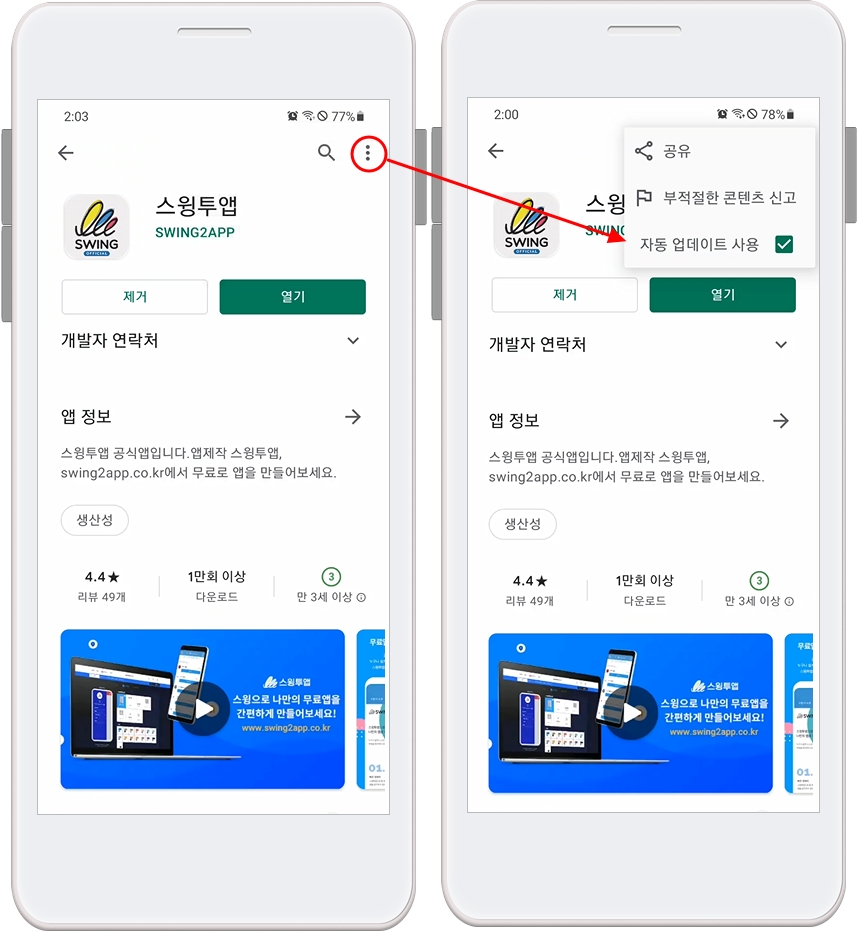
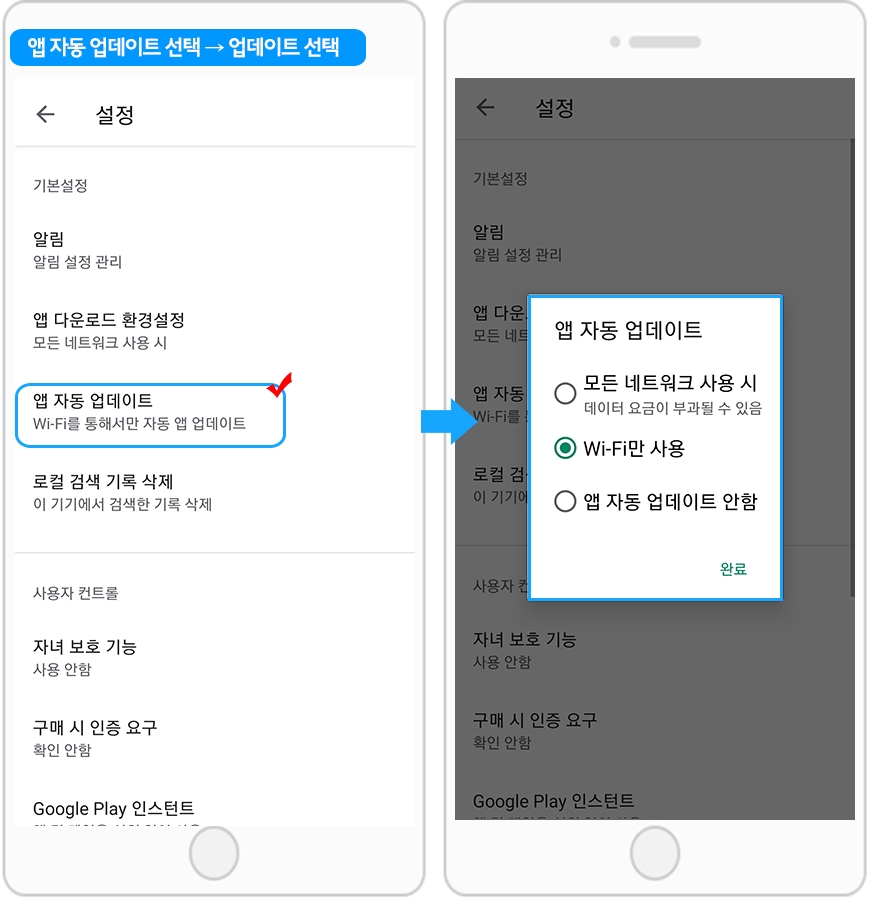
이미지처럼, 보통 안드로이드폰은 업데이트가 자동으로 설정되어 있습니다.
따라서 업데이트가 되어도 별도 안내 창이나 팝업 없이, 사용자의 안드로이드폰 환경에 따라 자동 업데이트 됩니다.
*그러나 사용자가 업데이트 하지 않음으로 설정해도, 앱 개발사(개발자)가 어떠한 조치를 취할 수 없습니다.
업데이트를 해도 사용자마다 업데이트를 하고, 안하는 것은 사용자 선택이며 따라서 폰에서의 앱 업데이트 반영 시간도 모두 다릅니다.
플레이스토에 앱을 업데이트 하셨다면, 해당 내용을 반드시 유념해주세요!
5. 업데이트도 앱심사와 동일하게 심사시간이 있습니다. 최소 1일~ 최대 7일까지 소요
업데이트 심사일 소요시간 편차가 크기 때문에 업데이트 심사 제출 후 업데이트 완료될 때가지기다려주시기 바랍니다.
심사 완료 후에 플레이스토어에 업데이트 한 내용이 반영됩니다.
6. 플레이스토어는 소프트 업데이트(앱 내 자동 업데이트)를 금지하고 있습니다. *중요*
앱 업데이트는 하드 업데이트로 진행한 뒤, 앱 버전을 플레이스토어에도 동일하게 등록해주셔야 합니다.
업데이트 버전이 다를 경우 출시 후에도 앱이 삭제될 수 있습니다.
*플레이스토어 앱 이용중인 사용자분들은 업데이트 진행시- 업데이트 유형을 ‘하드 업데이트’로 설정해주세요.
*앱스토어에 앱 출시가 안된 분들은 ‘업데이트 표시 안함’으로 체크 후 제작하셔도 됩니다.
7. 구글 필터링 주의!!
처음에 정상적으로 출시가 되었던 앱이, 업데이트 후에 갑자기 정책위반을 이유로 앱이 삭제되는 경우가 종종 있습니다.
따라서 앱 업데이트를 하실 때에도 구글 정책에 위반되는 내용이 없는지 꼭 확인해주시기 바랍니다.!!
Last updated